Guide de configuration d'AdresseComplète
Ce guide offre des directives étape par étape sur la configuration d'AdresseComplète. Il fournit aussi des conseils pour obtenir des résultats optimaux et des options avancées.
Préalables : Vous devez savoir comment accéder au code de source de votre site Web et avoir la permission de le modifier.
Configuration d'AdresseComplète
-
À partir du site Web d'AdresseComplète, sélectionnez Essai gratuit.
Si vous avez déjà un compte, vous pouvez vous inscrire ici et sélectionner le bouton Créer une nouvelle installation pour commencer une nouvelle installation.
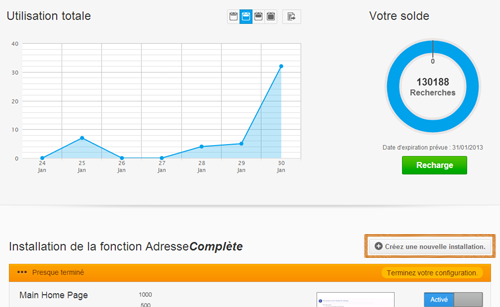
-
Entrez l'URL de la page Web à partir de laquelle vous voulez configurer AdresseComplète.
Conseil : Si votre page utilise le protocole SSL, vous devez vous assurer de sélectionner le protocole HTTPS à partir du menu déroulant.
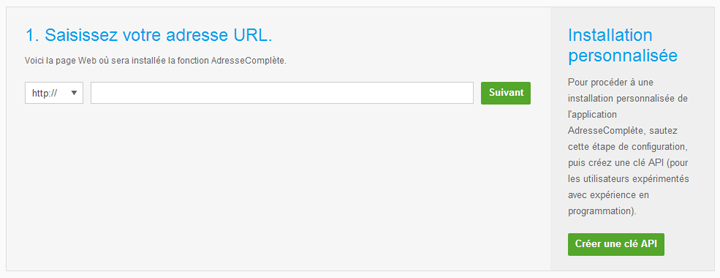
-
Copiez le fragment de codes fourni et collez-le dans le code de source de votre page Web.
Important : Collez le code dans l'en-tête de votre page.
Nota : Si vous souhaitez qu'AdresseComplète s'affiche dans une boîte de texte distincte de vos champs d'adresse, vous devez ajouter un champ supplémentaire à votre formulaire, puis définir le texte en signet pour ce champ :
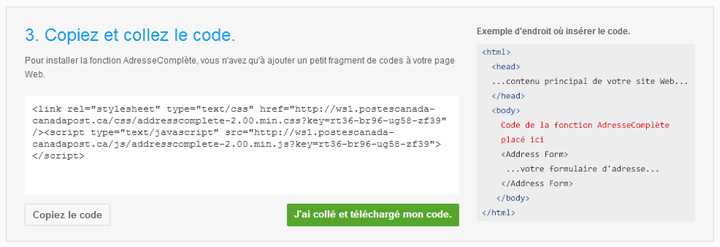
-
Une fois que vous aurez sauvegardé les modifications apportées à votre site Web et téléchargé votre page, sélectionnez « J'ai collé et téléchargé mon code. »
-
AdresseComplète vérifiera votre page Web pour veiller à ce que le code ait été copié correctement. Un code de vérification s'affichera à l'écran. Prenez-le en note, car vous pourriez avoir à le fournir plus tard.
Nota : S'il faut ouvrir une session pour accéder à votre page, il sera impossible de vérifier votre code, mais vous pourrez quand même passer à la prochaine étape.

-
Accédez à votre page Web à partir d'un navigateur Web. (Si la page est déjà ouverte, vous aurez peut-être à l'actualiser.)
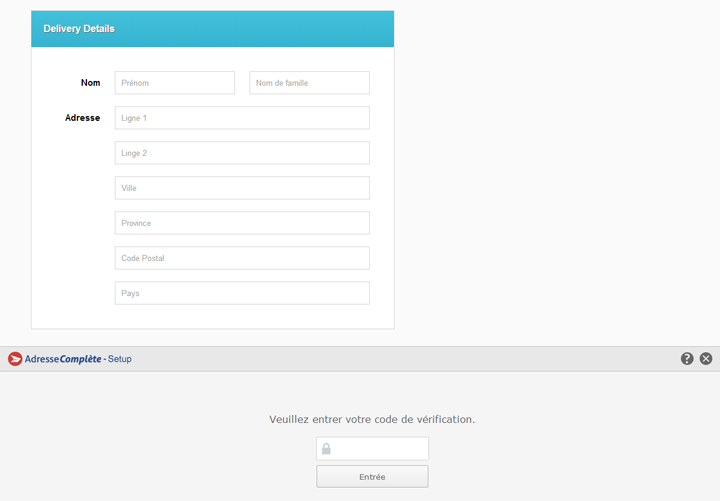
-
Commencez à saisir une adresse. Vous devriez voir des suggestions d'adresses proposées par AdresseComplète à mesure que vous tapez. Si tel est le cas, l'installation est réussie. Voilà, vous avez terminé!
Nota : Si vous souhaitez qu'AdresseComplète s'affiche dans une boîte de texte distincte de vos champs d'adresse, vous n'avez qu'à faire correspondre vos champs supplémentaires au champ réservé aux adresses formatées. Si cela n'est pas fait, le système vous demandera de faire correspondre manuellement vos champs d'adresse à nos valeurs d'adresse, tel qu'il est illustré ci-dessous.
Options avancées : Pour configurer un champ de manière à ce qu'il génère des résultats sans déclencher une recherche, décochez l'option de recherche dans le menu des paramètres supplémentaires. Cette option est utile si vous souhaitez qu'AdresseComplète s'affiche dans un champ de recherche distinct.
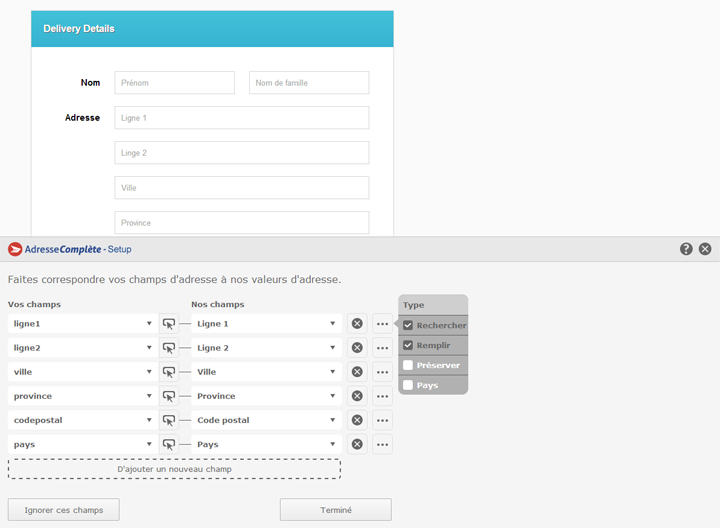
Pour ajouter les indicateurs Unités multiples ou Commercial/Résidentiel, cliquez sur l’icône « D’ajouter un nouveau champ ». Sélectionnez le champ que vous voulez et saisissez manuellement la valeur à cartographier.
Remarque: pour ajouter de nouvelles valeurs avec succès, vous devrez ajouter des accolades ouvrante et fermante { } avant et après le nom du champ.
-
Une fois que vous avez terminé la mise en correspondance des champs d'AdresseComplète et des champs de votre formulaire, sélectionnez Terminé, puis actualisez votre page pour finir l'installation.
Si l'application ne fonctionne toujours pas après l'installation, allez à votre tableau de bord et sélectionnez votre installation.
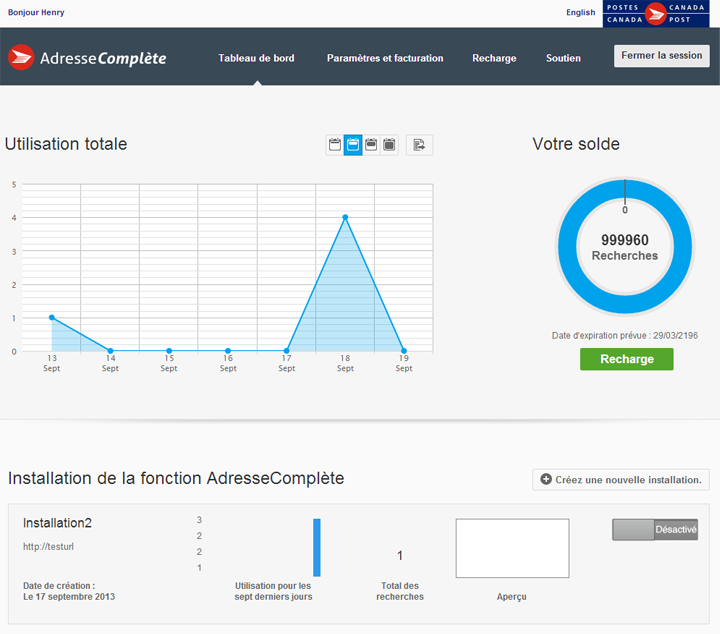
Vous pourrez accéder à la page des paramètres de votre installation :
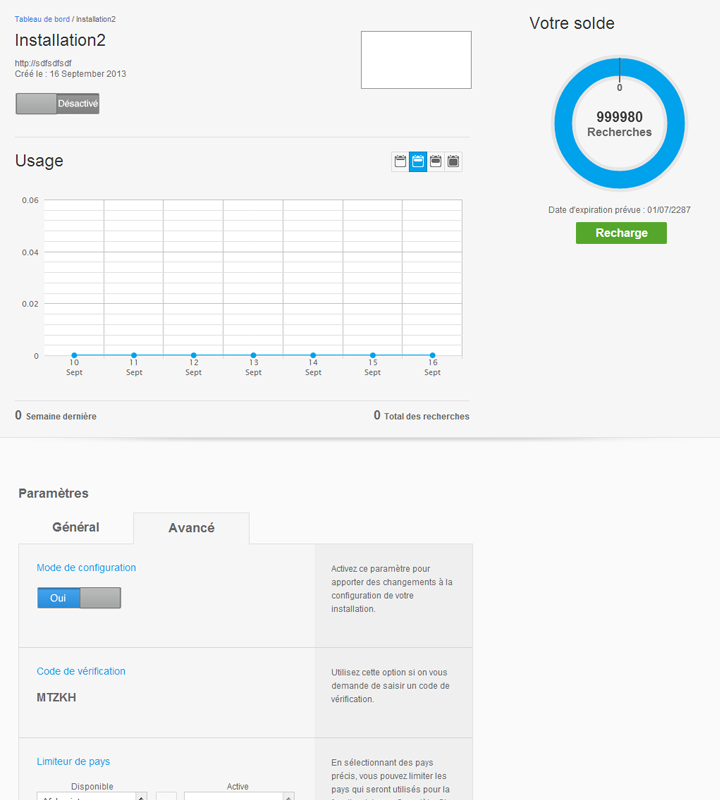
Sélectionnez l'onglet Avancé, puis activez Mode de configuration. Encore une fois, prenez le code de vérification en note.
Nous vous recommandons de configurer les paramètres suivants :
- Nom
Donnez à l'installation un nom qui vous aidera, ainsi que toute personne qui utilisera votre compte, à déterminer facilement où elle est utilisée. - Limite quotidienne
Chaque installation peut être réglée afin d'autoriser seulement un certain nombre de recherches par jour, jusqu'à une limite maximale d'utilisation. Si vous avez une idée du nombre de recherches que cette installation utilisera en une journée, vous pouvez utiliser ce paramètre pour vous assurer qu'il n'y a pas d'excès pour votre compte. - Adresses URL valides
Vous pouvez empêcher d'autres personnes d'utiliser votre installation sur d'autres sites Web en entrant toutes les adresses URL qui sont utilisées pour accéder à votre site Web. Ces adresses peuvent être aussi précises qu'il est nécessaire, p. ex. www.monsite.com ou www.monsite.ca/masection/mapage.htm. - Limiteur d'adresses IP
La limite de recherche peut être encore plus restreinte en limitant le nombre de recherches offertes par jour pour une adresse IP quelconque. Vous pouvez aussi prévoir des exceptions à cette règle qui ne seront pas limitées, par exemple l'adresse IP de votre bureau peut être exclue du limiteur d'adresses IP.
Veuillez noter que, même si bon nombre des visiteurs de votre site Web auront une adresse IP unique, il est possible que certains utilisateurs saisissent une adresse IP qui aurait été attribuée antérieurement à un autre visiteur. Cela peut être le cas pour les utilisateurs de certains fournisseurs de services Internet, mais plus souvent pour les utilisateurs commerciaux dont l'affluence sur Internet est acheminée par une seule connexion.
Conseils pour une intégration réussie
- Installez la fonction AdresseComplète en tant que nouveau champ au lieu de l'intégrer dans des champs de formulaire existants; cela la rend plus facile à comprendre et à utiliser pour les utilisateurs.
- Positionnez le menu déroulant des pays de votre formulaire d'adresse au-dessous des champs d'adresse et non au-dessus. De cette façon, AdresseComplète peut définir automatiquement le pays et cela permet d'éviter aux utilisateurs d’avoir à sélectionner le pays à deux reprises.
- Assurez-vous de bien définir la taille des champs d'adresse en fonction des renseignements qui y seront inscrits.
- Prenez en considération les différents formats d'adresse et les différentes conventions de désignation si vous faites affaire avec des clients à l'échelle internationale.
- Si vous demandez une adresse de facturation et une adresse d'expédition, n'oubliez pas d'intégrer la fonction AdresseComplète aux deux adresses.
Version actuelle : 2.3
